Du kannst Excellisten mit Kontakten in CentralStationCRM importieren. Damit lassen sich Bestandsdaten in Form von Personen und Firmen auch in großer Menge in einem Durchgang in deinen Account laden.
Achte darauf, dass die Tabelle, die du verwendest, in der ersten Zeile Spaltenüberschriften enthält und sich darüber keine Leerzeilen befinden. Das Format muss .xls oder .xlsx sein.
Wichtig: Separate Darstellung von Personen und Firmen im CRM
Deine Exceltabelle darf pro Zeile nur eine Person enthalten, optional gleich mit einer dazugehörigen Firma. Mehrere Ansprechpartner pro Zeile werden nicht unterstützt.
In dem Fall, dass eine Zeile eine Person (Ansprechpartner) und eine Firma enthält, werden zwei separate CRM-Datensätze angelegt - die Person und die Firma. Die Person wird dann gleichzeitig als Mitarbeiter mit der Firma verknüpft.

Tabelle mit Personen und Firmen
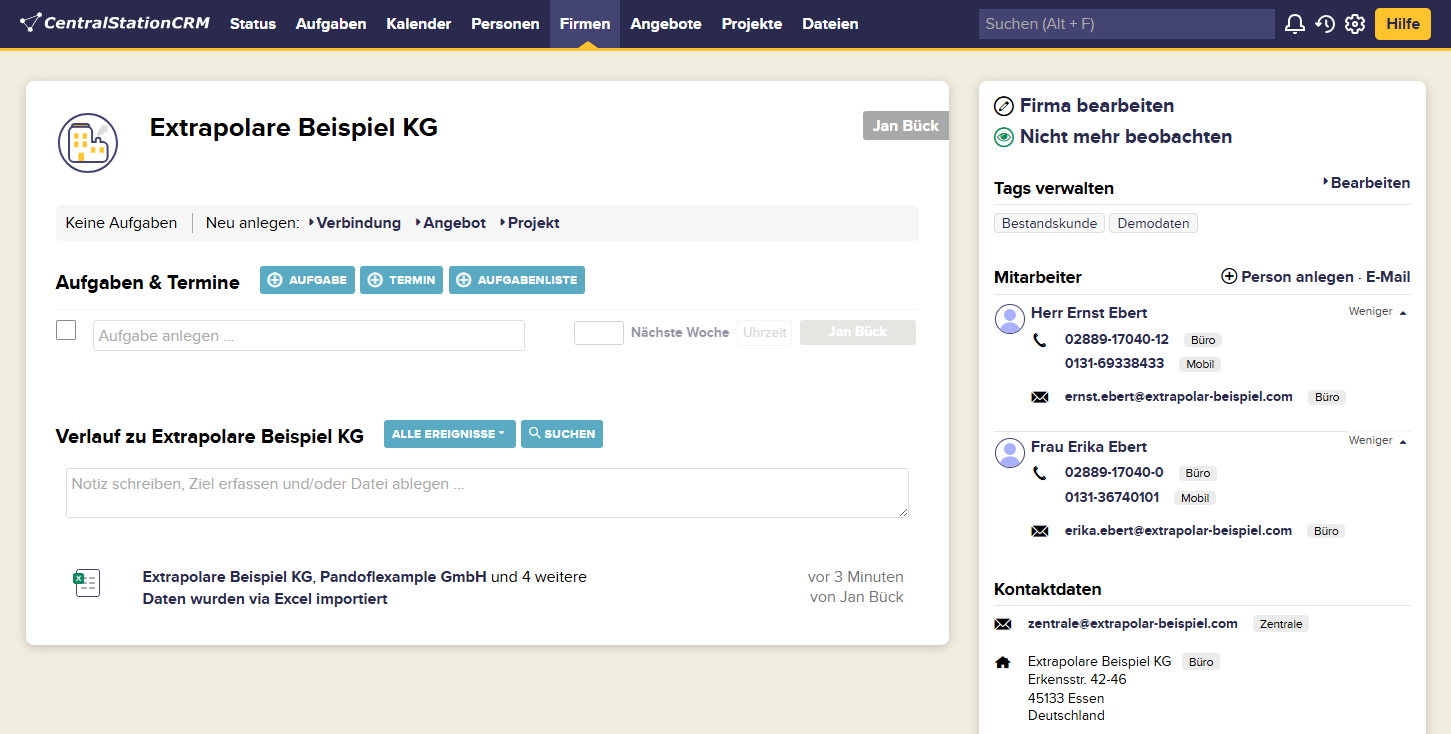
Das Ergebnis nach dem Import der Daten oben: Das CRM enthält Firmen mit den dazugehörigen Personen als Mitarbeiter.
Excel-Liste hochladen
Um eine Exceltabelle zu importieren, klicke auf der Personen- oder Firmenübersichtsseite in der rechten Spalte auf Daten importieren und dann Excel-Datei. Du befindest dich nun auf der Seite Excel-Importassistent (Schritt 1 von 2).
Hier kannst du deine Datei von der Festplatte auswählen und mit Klick auf Hochladen und Importieren zu Schritt 2 von 2 gelangen.
Übrigens: Diese Seite bietet dir auch eine Beispiel-Datei, falls du unsicher bist, wie du deine Tabelle aufbauen sollst.
Zuordnung von Personen- und Firmendaten
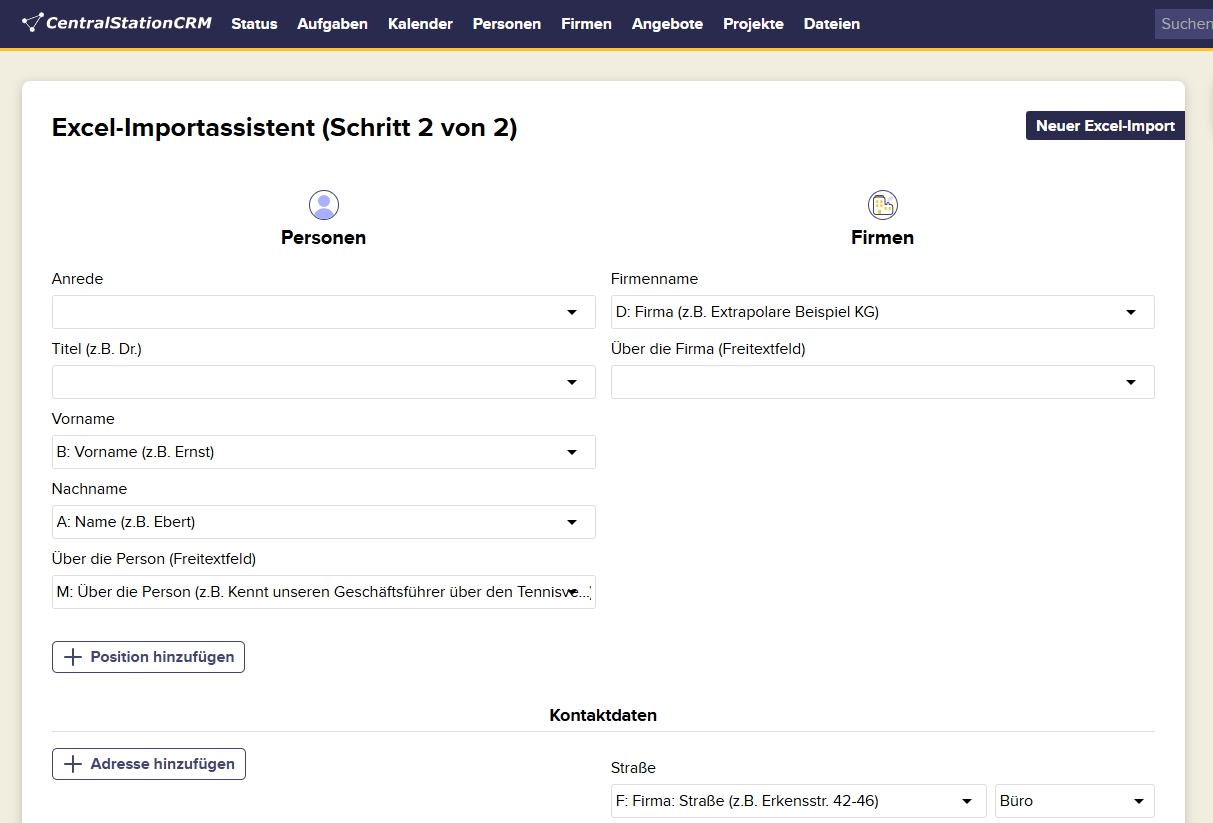
Personendaten links, Firmendaten rechts
Die Tatsache, dass CentralStationCRM für Personen und Firmen jeweils einzelne Datensätze anlegt, erfordert im Importassistenten, dass du festlegen musst, welche Spalten deiner Exceltabelle Personendaten sind und deshalb der Person zugeordnet werden sollen und welche Firmendaten sind und deshalb zur Firma geschrieben werden sollen. Personendaten werden im Importassistenten generell auf der linken Seite verknüpft. Die rechte Seite ist für die Firmendaten.
Zur Verdeutlichung, welche Daten auf welche Seite gehören, hier ein paar Beispiele:
Beispiele für Personendaten | Beispiele für Firmendaten |
Persönliche E-Mail-Adressen wie max.mustermann@firma.de | Allgemeine E-Mail-Adressen wie info@stiftung.de oder marketing@firma.de. |
Mobilnummern oder persönliche Telefonnummern (Durchwahl) | Telefonnummern von Abteilungen oder der Zentrale, z.B. endend auf -0 |
Privatadressen, Home Office | Postadressen, sofern es sich um die Firmenanschrift handelt |
Tags, die personenspezifisch sind, z.B. “Entscheider” oder “Newsletterabonnent” | Tags, die auf die ganze Firma zutreffen, z.B. “Bestandskunde” oder “Branche: Bau” |
Eigene Felder, die personenspezifisch sind, z.B. “Geburtsort” oder “Interessensgebiet” | Eigene Felder, die auf die ganze Firma zutreffen, z.B. “Kundennummer” oder “Anzahl Mitarbeiter” |
Gesprächsnotizen, geäußerte Einschätzungen | Notizen, die die gesamte Firma betreffen |
Du kannst jedes im Importassistenten angebotene Feld anklicken. Das dadurch aufklappende Menü enthält die Spaltenüberschriften deiner Excel-Liste.
Hinterlege nun bei allen Feldern, die du befüllen willst, die passende Excel-Spalte, bis unter dem Abschnitt “Nicht zugeordnet” keine Spalten mehr zu sehen sind, die du zu importieren beabsichtigst. Achte darauf, die Daten auf der passenden Seite zu verknüpfen - Personendaten links, Firmendaten rechts.
Importierst du nur Personen- oder nur Firmendaten, musst du lediglich darauf achten, dass du alle Spalten deiner Excel-Tabelle auf einer Hälfte des Importassistenten verknüpfst - Personen links, Firmen rechts.
Klicke nach vollendeter Zuordnung der Spalten unten auf Import starten.
Import rückgängig machen
Sollten dir bei deinem Import Fehler passiert sein, kannst du diesen innerhalb von 24 Stunden rückgängig machen. Gehe dazu auf der Personen- oder Firmenübersichtsseite rechts auf Daten importieren und dann in der rechten Spalte auf Letzte Importe einsehen oder rückgängig machen. In dieser Importhistorie erscheint neben jedem Import, der weniger als 24 Stunden alt ist, ein Button Rückgängig machen.
Gut zu wissen…
Bundesländer
Bundesländer können nicht importiert werden – das müssen sie aber auch gar nicht. Denn sobald du Postleitzahlen über das Feld PLZ importierst, ergänzt das CRM das richtige Bundesland automatisch. Wenn die PLZ stimmt, dann stimmt auch automatisch das Land und das Bundesland, weil dies im CRM durch einen dahinterliegenden Datenkatalog ergänzt wird.
